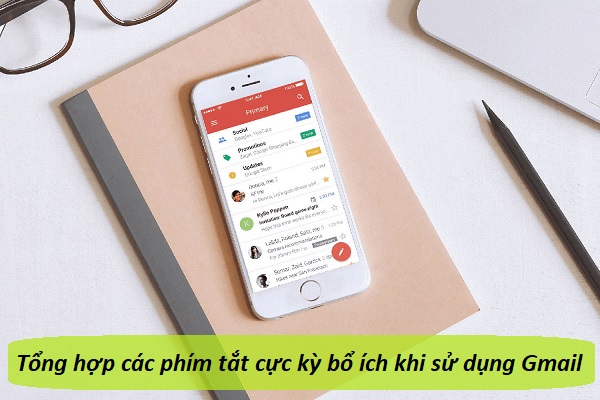Trong cuộc sống, có rất nhiều trường hợp khẩn cấp phải sử dụng đến văn bản PDF. Do đó, việc tạo file PDF trên iPhone như vị cứu tinh giúp giải quyết vấn đề một cách nhanh chóng. Chỉ cần vài thao tác thực hiện thông qua ứng dụng Phím tắt (Shotcut), người dùng đã có thể dễ dàng tạo một file hoàn chỉnh mà không cần đến máy tính hay laptop.
Việc tạo file PDF bằng Phím tắt trên iPhone tiết kiệm được khá nhiều thời gian và công sức cho người dùng. Để biết cách thực hiện, theo dõi ngay bài viết của Trangdichvu.com nhé!
Hướng dẫn đăng ký 4G Vinaphone mới nhất
Chi tiết gói cước BIG90 Vina 90K tặng 30GB
Cú pháp đăng ký gói cước BIG120 Vina 60GB/ tháng

Hướng dẫn tạo file PDF trên điện thoại iPhone
File PDF là gì?
PDF là một định dạng tài liệu di động, giúp người dùng dễ dàng in văn bản ra trên bất cứ thiết bị nào mà vẫn giữ nguyên được định dạng. File PDF hỗ trợ văn bản thô, tệp âm thanh, các hình ảnh đồ họa, siêu liên kết và các phương tiện tập tin đi kèm.
» Xem ngay: Cách sử dụng 2 Zalo trên một Phone?
Cách tạo file PDF trên điện thoại iPhone
Để tạo file PDF bằng điện thoại iPhone, người dùng cần dùng ứng dụng Phím tắt (Shotcut). Nếu chưa có app này, hãy di chuyển tới App Store để tải xuống. Sau đó thực hiện các bước sau:
- Bước 1: Mở ứng dụng Phím tắt trên điện thoại iPhone. Tại giao diện chính, chọn biểu tượng dấu “+” ở góc bên phải màn hình.
- Bước 2: Trong mục Phím tắt mới ⇒ Kéo màn hình xuống dưới và bấm Chọn ảnh ⇒ Tick vào ô Chọn nhiều mục.

- Bước 3: Tiếp tục chọn mục Tạo tệp PDF ⇒ Chọn tác vụ Chia sẻ
- Bước 4: Khi hoàn thành việc thêm đầy đủ các tác vụ cần thiết cho phím tắt. Nhấn vào biểu tượng điều chỉnh trên giao diện được hiển thị.
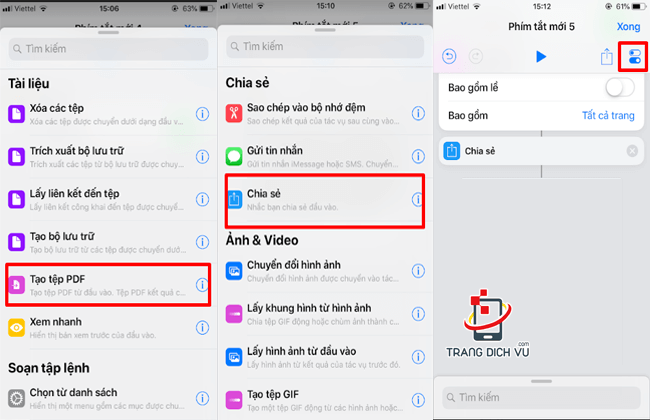
- Bước 5: Chọn mục Thêm vào MH chính ⇒ Đặt tên cho phím tắt và chọn Xong
» Chi tiết: Cách nghe nhạc Youtube khi tắt màn hình trên iPhone
- Bước 6: Chọn hình thức hiển thị cho phím tắt theo sở thích cá nhân ⇒ Chọn Xong

- Bước 7: Quay trở lại màn hình chính và mở phím tắt vừa tạo ⇒ Vào thư viện ảnh chọn hình ảnh cần tạo file FDF ⇒ Chọn Tạo PDF
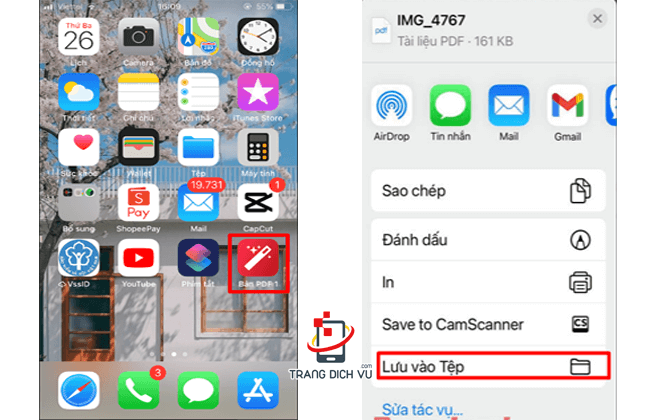
- Bước 8: Ngay lập tức, bản PDF vừa mới tạo sẽ hiển thị trên màn hình. Lúc này, người dùng có thể lưu nó vào tệp hoặc chia sẻ file.
Lưu ý: Tùy vào mỗi giao diện mà cách thực hiện có vài sự khác biệt. Người dùng có thể linh động trong việc thực hiện các thao tác.
» Xem thêm: Mẹo scan hình ảnh thành văn bản trên iPhone siêu đơn giản
Trên đây là hướng dẫn cách tạo tập tin PDF trên IOS mà người dùng có thể tham khảo. Chúc các bạn thao tác thành công.